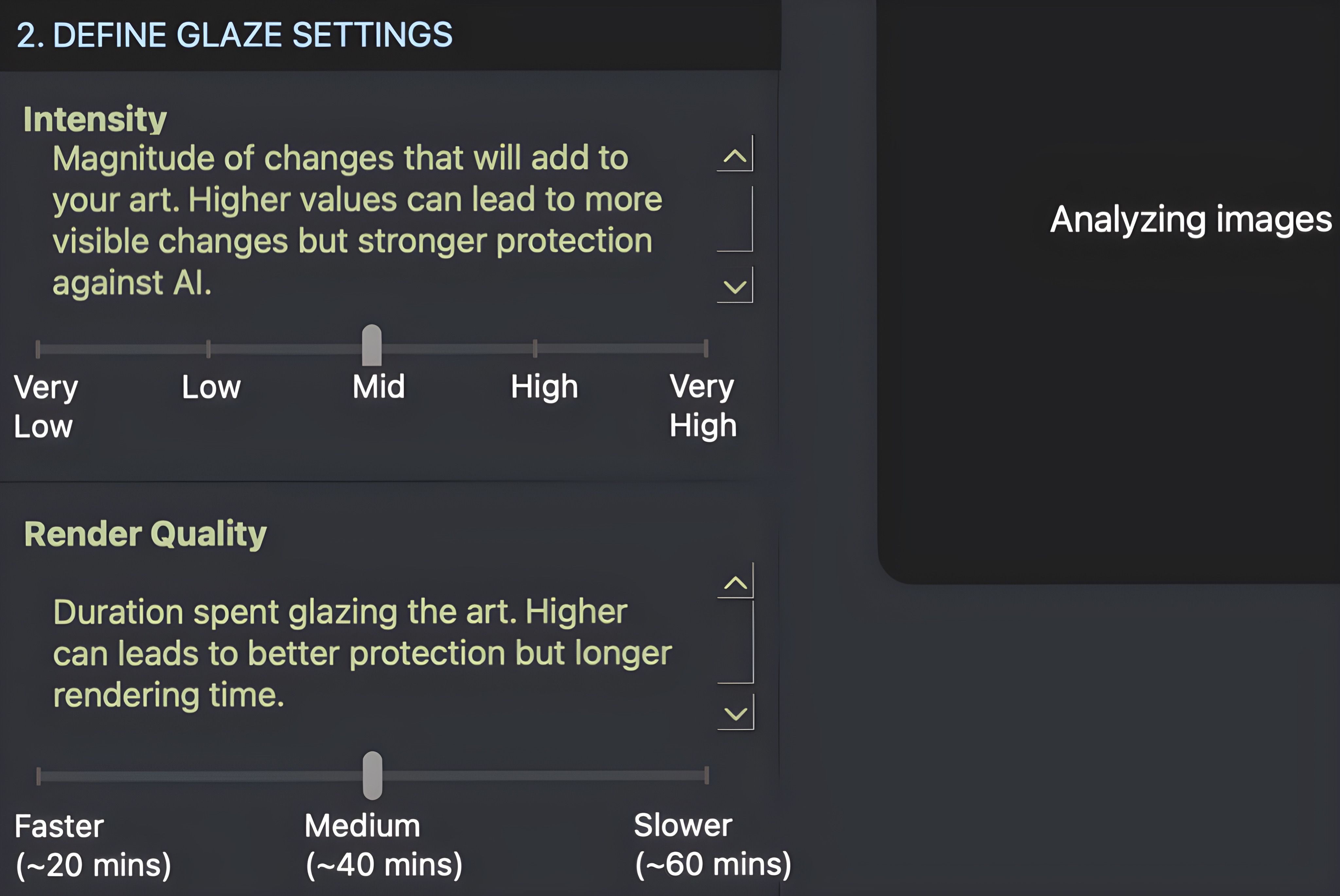اگر میخواهید کارتان را از مولدهای هنر هوش مصنوعی در امان نگه دارید، آن را Glaze کنید. ما به شما نشان خواهیم داد که چگونه کار می کند.
از آنجایی که پیشرفتهای هوش مصنوعی همچنان مردم را مجذوب و متحیر میکند، هنرمندان بیشتر و بیشتر نگران میشوند که آثار هنری آنها به سرقت رفته و به الگوریتمهای نرمافزار هوش مصنوعی داده شود تا سبک خود را بازسازی کنند.
خوشبختانه اپلیکیشنی وجود دارد که می تواند از این اتفاق جلوگیری کند. به خواندن ادامه دهید و یاد بگیرید که چگونه از Glaze برای محافظت از آثار خود در برابر تولیدکنندگان هنر هوش مصنوعی استفاده کنید.
لعاب چیست؟
Glaze ابزاری است که می تواند به هنرمندان کمک کند از آثار خود در برابر تولیدکنندگان هنر هوش مصنوعی محافظت کنند. این برنامه با اعمال تغییرات ظریف در آثار هنری کار می کند – تغییراتی که به قدری جزئی هستند که به سختی برای انسان قابل توجه است – که به راحتی می تواند نرم افزار هوش مصنوعی را گیج کند. کاری که این تغییرات انجام می دهند این است که سبک هنری را با استفاده از “پوشش” پنهان می کند تا نتوان آن را توسط مولدهای هنری AI تکرار کرد.
اگر شما فردی هستید که میخواهید از مولدهای هنر هوش مصنوعی استفاده کنید، راههای مختلفی وجود دارد که میتوانید هنر هوش مصنوعی را بهطور اخلاقی تولید و از آن استفاده کنید.
دانلود: Glaze برای ویندوز و macOS (رایگان)
چگونه از لعاب برای محافظت از هنر خود استفاده کنید
برای این راهنما، ما از MacBook Pro با پردازش Intel Core استفاده می کنیم.
هنگامی که Glaze را دانلود کردید و نرم افزار را به برنامه ها اضافه کردید، برنامه را با کلیک بر روی نماد در Dock خود یا جستجوی آن در Launchpad باز کنید. بلافاصله، Glaze مجموعه ای از نه منبع را دانلود می کند که می تواند چند دقیقه طول بکشد. هنگامی که همه منابع دانلود شدند، می توانید با دنبال کردن مراحل زیر، فرآیند را شروع کنید.
1. تصاویر خود را انتخاب کنید
در گوشه سمت چپ بالا، روی Select کلیک کنید و تصویر یا تصاویری را که میخواهید در Glaze آپلود کنید، پیدا کنید (شما میتوانید همزمان چندین مورد را انتخاب کنید). هنگامی که تمام تصاویر برجسته شدند، روی Open کلیک کنید و با نگاه کردن به فضای خالی سمت راست در کنار انتخاب، دوبار بررسی کنید که تعداد صحیح تصاویر را انتخاب کرده باشید. شما باید تصاویر انتخاب شده x را ببینید.
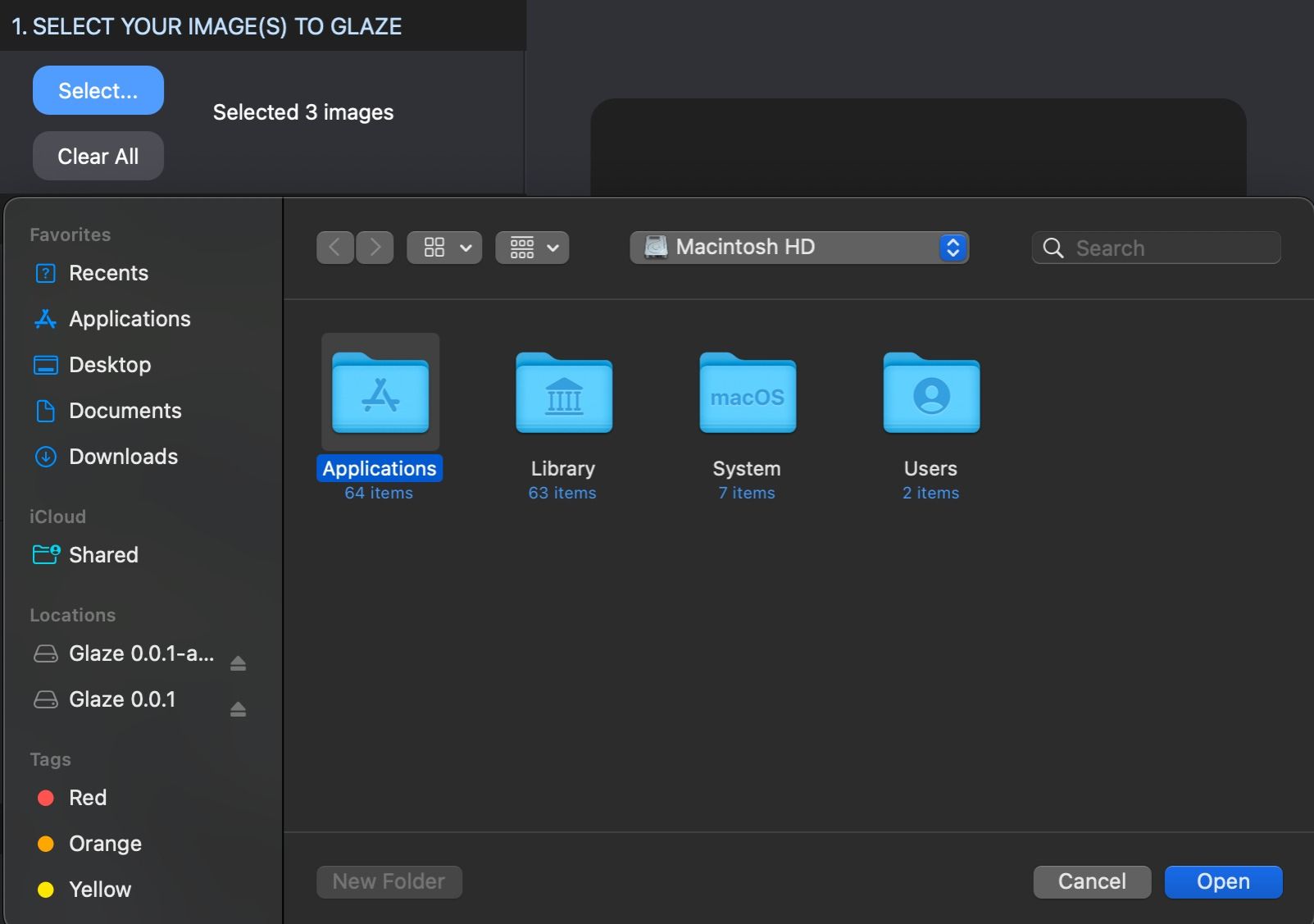
2. شدت و کیفیت رندر را تنظیم کنید
پس از انتخاب تصاویر خود، تصمیم بگیرید که می خواهید پوشش Glaze چقدر بر روی تصویر شما ظاهر شود و چه کیفیتی را برای نتیجه نهایی می خواهید.
برای تغییر شدت cloaking (یعنی چقدر تغییر شدیدی که می خواهید اعمال کنید)، مکان نما را روی نوار زیر از چپ به راست بکشید. سمت چپ بسیار پایین و سمت راست بسیار زیاد است.
برای تغییر کیفیت رندر که کیفیت تصویر تمام شده را تعیین می کند، مکان نما را در نوار زیر به سریعتر، متوسط یا کندتر بکشید. رندر سریعتر حدود 20 دقیقه طول می کشد، در حالی که رندر کندتر می تواند یک ساعت کامل طول بکشد. با این حال، رندرهای کندتر نتایج با کیفیت بهتری را تولید می کنند که به معنای محافظت بهتر از تصاویر شماست.
اگر میخواهید اقدامات پیشگیرانه دیگری انجام دهید، در اینجا راههای دیگری وجود دارد که میتوانید از تصاویر خود در برابر تولیدکنندگان هنر هوش مصنوعی محافظت کنید.
3. یک خروجی را انتخاب کنید
خروجی جایی است که تصویر شما پس از اجرای Glaze ذخیره می شود، بنابراین مطمئن شوید که مکانی با دسترسی انتخاب کرده اید.
برای شروع، روی خروجی کلیک کنید و پوشه یا مکانی را انتخاب کنید تا تصویر پس از اتمام فرآیند ذخیره شود. پس از انتخاب پوشه، روی Open کلیک کنید.
در مرحله بعد، اگر فقط از یک تصویر استفاده میکنید، میتوانید با کلیک کردن روی پیشنمایش، آن را پیشنمایش کنید تا مطمئن شوید که تصویر درست را انتخاب کردهاید—شما نمیتوانید این کار را با بیش از یک تصویر انجام دهید. در غیر این صورت، Preview و روی Run Glaze کلیک کنید تا فرآیند شروع شود. Glaze با تجزیه و تحلیل تصاویر و سپس ارائه آنها شروع می شود.
مدت زمانی که طول می کشد به تعداد تصاویر و گزینه های کیفیت بستگی دارد.
چگونه بفهمیم لعاب کار می کند یا خیر
پس از تکمیل رندر، تصاویر جدید بلافاصله در مکانی که برای خروجی انتخاب کرده اید ذخیره می شوند. در نگاه اول ممکن است اصلاً تفاوتی نبینید. وحشت نکنید! تغییراتی که Glaze ایجاد میکند بسیار ظریف هستند و احتمالاً در ابتدا برای دیدن تفاوتها تلاش خواهید کرد.

با این حال، با بررسی دقیق تر، متوجه تغییرات سبکی در جزئیات خواهید شد که تقریبن غیرممکن است که هوش مصنوعی از سبک شما کپی کند.
لعاب بسیار تشنه قدرت است. برای فرآیند سریعتر و کارآمدتر، در حین استفاده از Glaze، همه برنامه های کاربردی دیگر را ببندید.
لعاب هنر خود را
Glaze یک ابزار نسبتاً جدید است، بنابراین هنوز برخی از اشکالات وجود دارد که نیاز به رفع دارند، و کاملاً بدون نقص نیست. اما این تنها در نوع خود است، بنابراین اگر هنرمندی هستید که کار خود را به صورت آنلاین آپلود میکنید، کار ایمن را انجام دهید و هنر خود را برای محافظت از آن در برابر هوش مصنوعی انجام دهید.